Все способы:
Присылаемые приложениями ВатсАп уведомления являются неотъемлемой частью процесса эффективного использования мессенджера, но довольно часто они отвлекают пользователя от важных дел, а иногда даже мешают нормально использовать девайс. Особо указанное касается бесконечно сигнализирующих об активности своих участников групповых чатов, и следующая статья призвана исправить такую ситуацию. Рассмотрим, как частично или полностью отключить поступающие из групп WhatsApp на Android-девайс, iPhone и Windows-компьютер оповещения.
Деактивация уведомлений в групповых чатах WhatsApp
Разработчики ВатсАп предоставляют пользователям мессенджера возможность довольно тонко отрегулировать процесс поступления оповещений о происходящих в групповых чатах событиях. Далее в статье мы опишем отключение абсолютно всех уведомлений, с помощью которых группа(ы) сигнализирует о происходящей в своих рамках активности, но вы, выполняя соответствующую ОС вашего устройства (Андроид, айОС, или Виндовс) инструкцию из представленных ниже в материале, можете деактивировать оповещения выборочно, обеспечивая таким образом максимальный уровень комфорта при работе с мессенджером WhatsApp.
Android
В приложении WhatsApp для Android вы можете настроить получение уведомлений как из отдельного группового чата, так и установить «правила поведения» для всех групп в мессенджере, где вы состоите, одновременно.
Способ 1: Отдельная группа
При необходимости отрегулировать поступление сигналов из отдельного группового чата ВатсАп с Андроид-девайса выполните следующие манипуляции.
- Запустите Ватсап на Андроид-девайсе и перейдите в группу, оповещения из которой поступают, по вашему мнению, слишком часто.
- Откройте меню чата, тапнув по трём вертикально расположенным точкам вверху справа экрана, и нажмите в нём «Данные группы».
- Из открывшейся панели с информацией и параметрами группового чата вы можете сразу же деактивировать все или только звуковые оповещения, которые из него поступают:
- Нажмите «Без звука» и переведите радиокнопку в открывшемся окошке в соответствующее периоду деактивации аудио-оповещений положение.
- Если вы отключаете исключительно звук, установите галочку в чекбоксе «Показывать уведомления». В случае когда вы «усыпляете» группу полностью, оставьте указанную опцию незадействованной. Чтобы завершить конфигурирование, коснитесь «ОК».
- Для более гибкой настройки поступления оповещений из чата, нежели предложенная в предыдущем пункте этой инструкции полная деактивация, откройте категорию параметров «Индивидуальные уведомления» из панели с опциями. На отобразившемся экране установите галочку в расположенном напротив пункта «Использовать» чекбоксе.
Далее у вас появятся следующие возможности:
- Отключить оповещение об активности участников сообщества в виде вибрации аппарата. Тапните «Вибрация» и коснитесь «Выкл.» в открывшемся списке режимов работы опции.
- Запретить «Всплывающие уведомления» — нажмите на наименование функции и переведите радиокнопку в открывшемся окошке в положение «Без всплывающих окон».
- Деактивировать реакцию расположенного на корпусе устройства светодиода на активность пользователей настраиваемого чата. Для этого коснитесь «Свет» и выберите «Нет» в перечне доступных цветов.
- «Приоритетные уведомления» — снимите отметку с расположенного справа от этого наименования чекбокса, чтобы предотвратить появление всплывающего окошка вверху экрана вашего девайса при наступлении какого-либо события в группе.
- Завершив определение настроек, вернитесь в чат – теперь оповещения из него будут поступать в соответствии с указанной вами конфигурацией либо не побеспокоят вовсе.
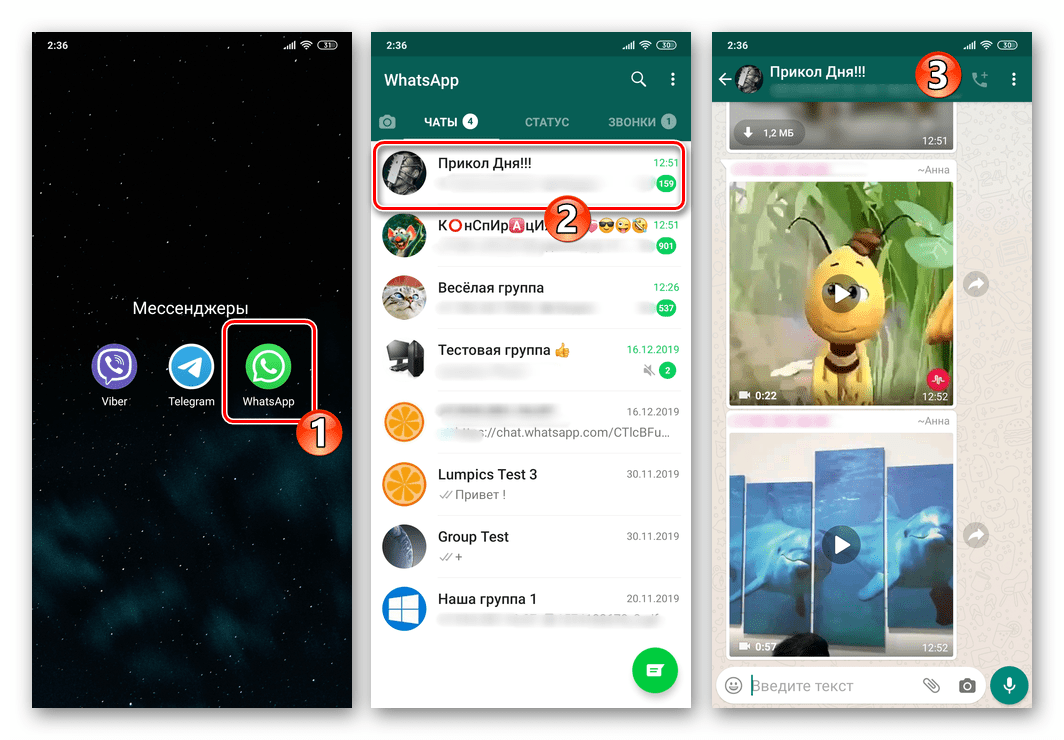
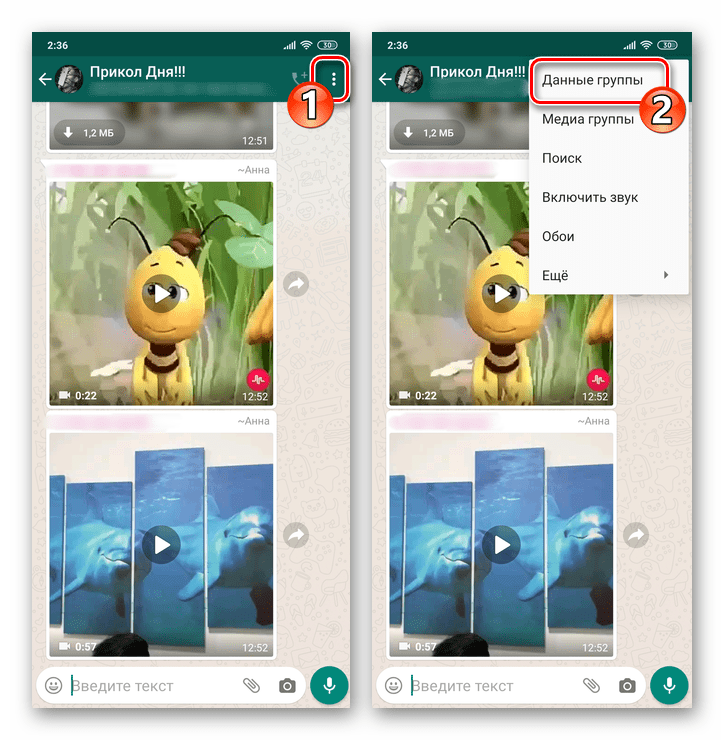
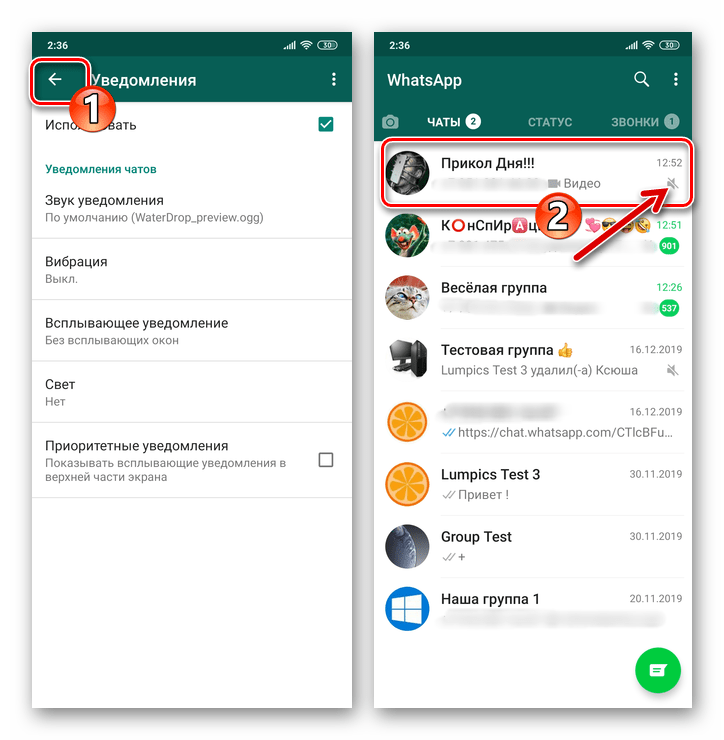
Дополнительно. Помимо вышеперечисленного, для быстрой деактивации всех генерируемых отдельной группой оповещений вы можете:
- Находясь на вкладке «Чаты» мессенджера ВатсАп для Андроид, нажать на заголовок чата до появления отметки на его логотипе.
- Далее нажмите на расположенную в отобразившемся вверху меню опций иконку «Без звука», коснитесь значения временного промежутка, в течение которого уведомления будут отключены, и тапните «ОК».
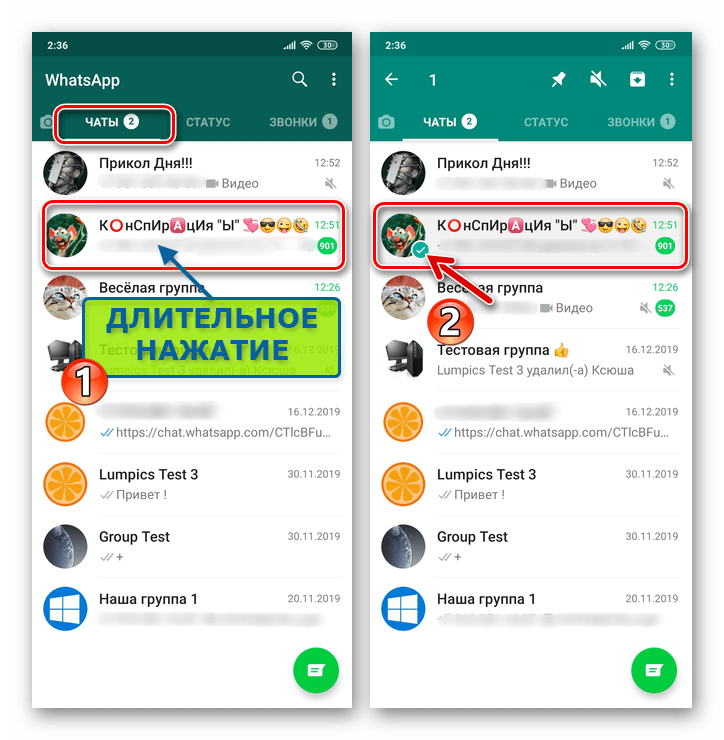
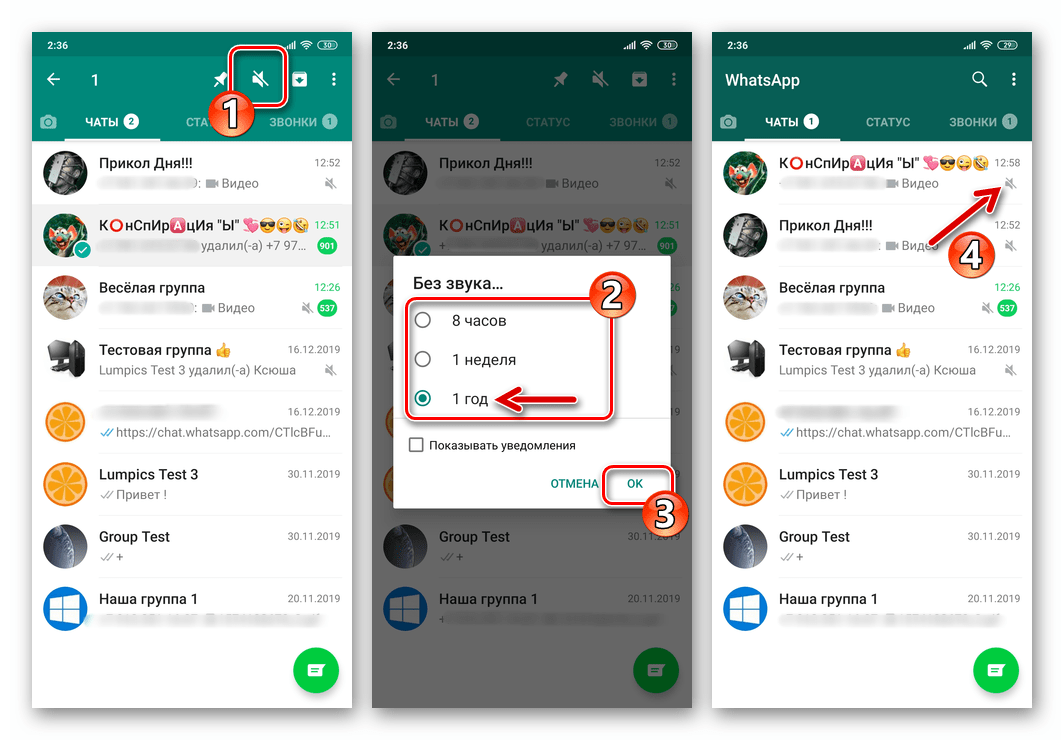
Способ 2: Все группы
Чтобы сконфигурировать порядок поступления оповещений из всех групп ВатсАп, где вы состоите, либо отключить поступающие из этого канала коммуникации уведомления полностью, необходимо обратиться к «Настройкам» мессенджера.
- Откройте WhatsApp и перейдите в «Настройки» из меню, вызываемого касанием по трём точкам вверху справа на главном экране приложения.
- Перейдите в раздел «Уведомления» и прокрутите открывшийся список опций для получения доступа к категории «Группы».
- Далее вы можете, точно таким же образом, как описано в пункте № 4 предыдущей инструкции из этой статьи, отключить во всех группах в вашем мессенджера одновременно:
- «Вибрацию».
- «Всплывающие уведомления».
- «Свет».
- «Приоритетные уведомления».
- Завершив определение параметров, возвращайтесь к обычному использованию ВатсАп – теперь оповещения из групп вас беспокоить не будут.



iOS
В адаптированной для использования на Apple-девайсах программе WhatsApp для iPhone отключение генерируемых групповыми чатами уведомлений можно осуществить одним из предложенных далее методов.
Способ 1: Отдельная группа
Если источником беспокоящих вас слишком часто оповещений выступает отдельный чат, выполните следующее.
- Откройте ВатсАп на айФоне и с вкладки «Чаты» перейдите в группу, поступление уведомлений из которой нужно запретить.
- Нажмите на заголовок (название) объединения вверху над перепиской, что приведёт к открытию экрана с информацией и настройками группового чата.
- Далее действия двухвариантные.
- Если вы хотите деактивировать только поступающие при активности участников чата звуковые оповещения, нажмите «Звуки». Далее тапните по пункту «Не выбран» в открывшемся списке, устанавливая таким образом отметку возле него, и затем коснитесь «Сохранить» вверху экрана справа.
- Для отключения абсолютно всех уведомлений в группе выберите пункт «Без звука» в панели её настроек. В появившемся внизу экрана меню укажите временной период, в течение которого будет установлен запрет на отображение/воспроизведение оповещений об активности участников чата.
- Выполнив предыдущий пункт инструкции, вы можете возвращаться к обычному использованию WhatsApp – отключённые вами типы уведомлений из настроенной группы поступать перестанут.
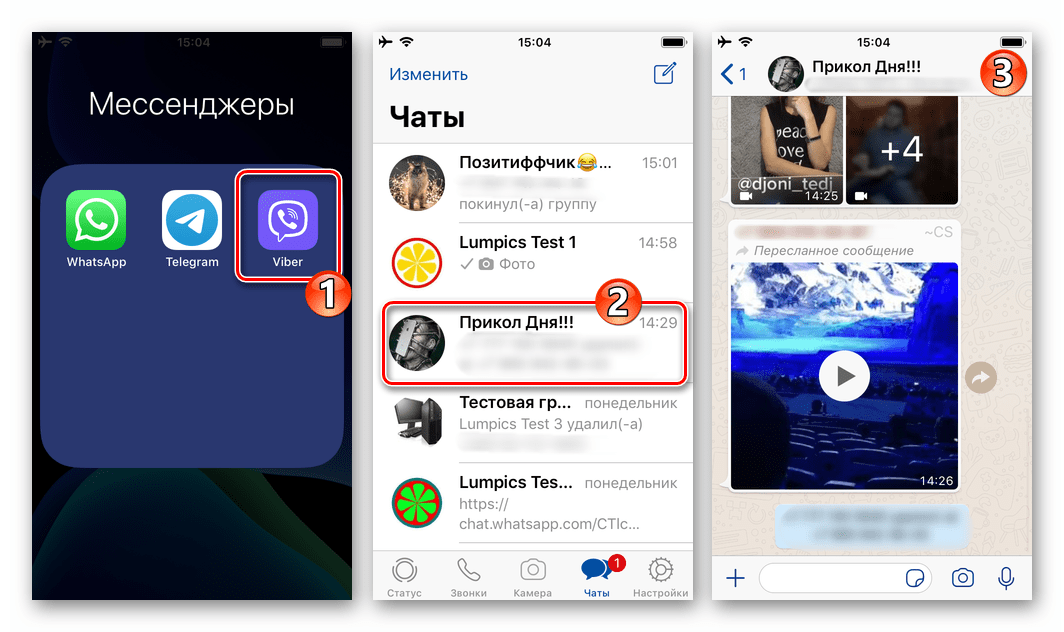

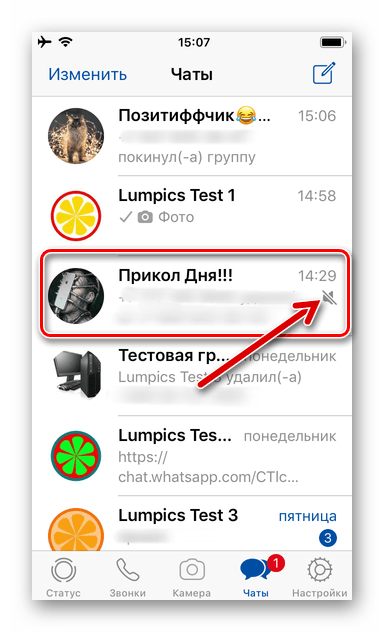
Дополнительно. Чтобы быстро «утихомирить» тот или иной групповой чат в мессенджере, можно действовать так:
- На вкладке «Чаты» ВатсАп для айОС найдите заголовок «беспокоящего» вас сообщества и сдвиньте его влево – до появления двух кнопок-опций. Коснитесь «Ещё».
- Тапните «Без звука» в отобразившемся снизу меню, и затем выберите период деактивации оповещений.


Способ 2: Все группы
Чтобы установить запрет на отображение и воспроизведение уведомлений одновременно из всех групповых чатов, где вы состоите, выполните следующую инструкцию.
- Запустите программу WhatsApp и откройте её «Настройки», коснувшись соответствующей иконки в правом нижнем углу главного экрана мессенджера. Нажмите на наименование раздела параметров «Уведомления».
- Далее в содержащей две опции области «УВЕДОМЛЕНИЯ ГРУПП» на открывшемся экране:
- Коснитесь «Звук», чтобы деактивировать только аудио-оповещения. Тапните «Не выбран» в открывшемся перечне рингтонов и затем нажмите «Сохранить» в правом верхнем углу экрана.
- Деактивируйте переключатель «Показывать уведомления» чтобы запретить поступление абсолютно всех оповещений, генерируемых групповыми чатами в вашем мессенджере.
- Завершив конфигурирование параметров, выйдите из «Настроек». Теперь уведомления из WhatsApp будут поступать на ваш iPhone исключительно при активности собеседников в диалогах.
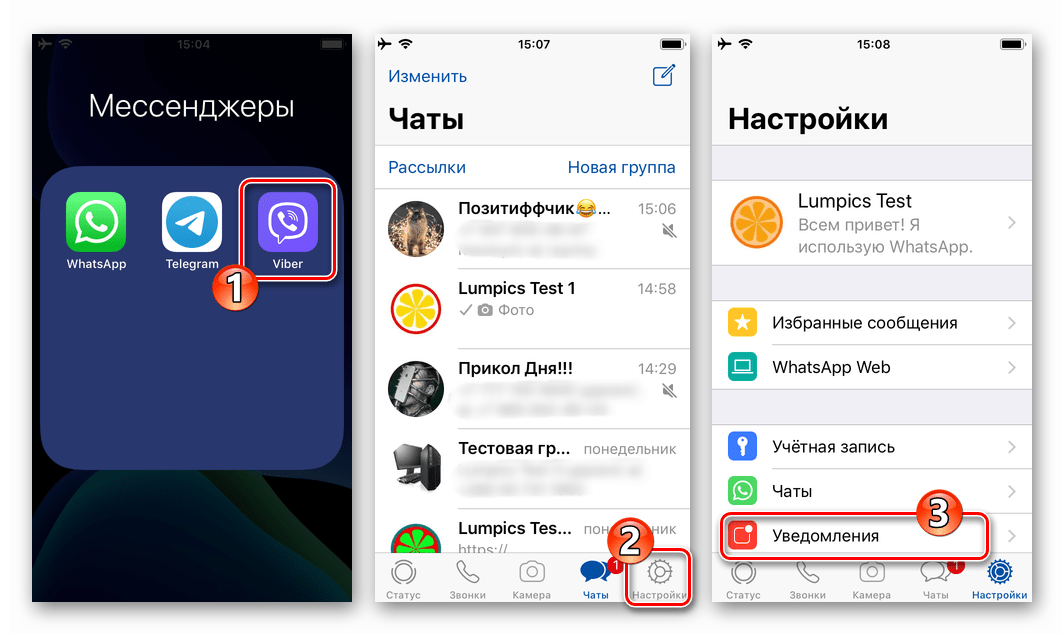
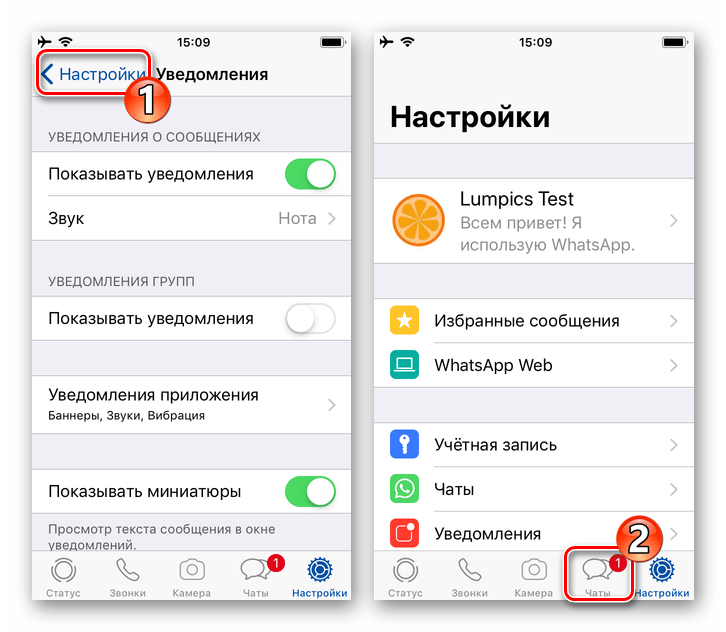
Windows
В программе WhatsApp для ПК управление уведомлениями из групп осуществляется не так гибко, как в версиях для мобильных платформ. Выставление запрета на поступление оповещений здесь возможно в отношении отдельных, но не всех одновременно чатов, а выполняется такая операция одним из двух способов.
Способ 1: Окно переписки
- Запустите мессенджер и откройте группу, для которой нужно отключить сопровождающие активность участников сигналы.
- Кликните по кнопке «…» справа от расположенного над областью с сообщениями названия группы и выберите пункт «Данные группы» в открывшемся меню.
- Пролистайте отобразившуюся справа окна Ватсап для Виндовс панель опций и найдите пункт «Без звука».
- Установите отметку в расположенном справа от наименования опции «Без звука» чекбоксе.
- В открывшемся окошке переведите радиокнопку в соответствующее желаемому периоду деактивации уведомлений из сообщества положение. Щёлкните по кнопке «Без звука».
- На этом всё – закройте «Данные группы», кликнув по крестику, после чего можете продолжить обмен информацией в рамках чата с отключёнными теперь оповещениями.
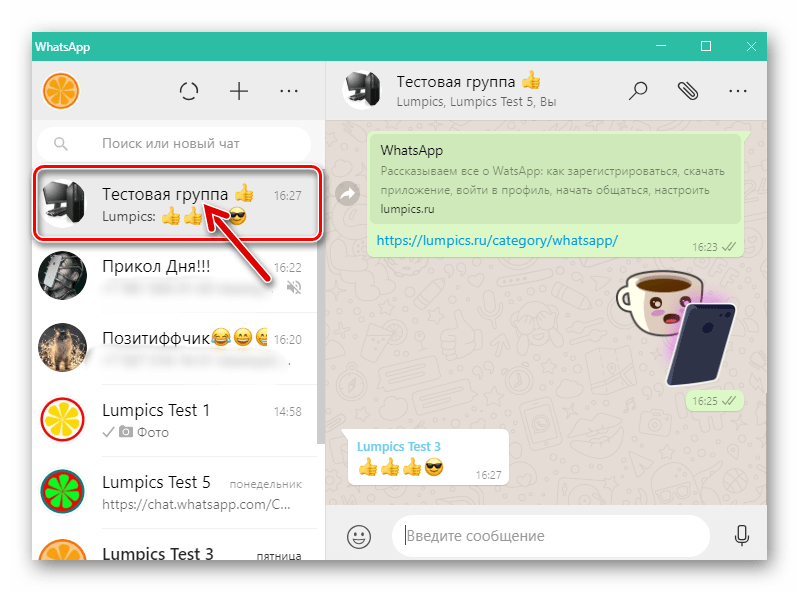
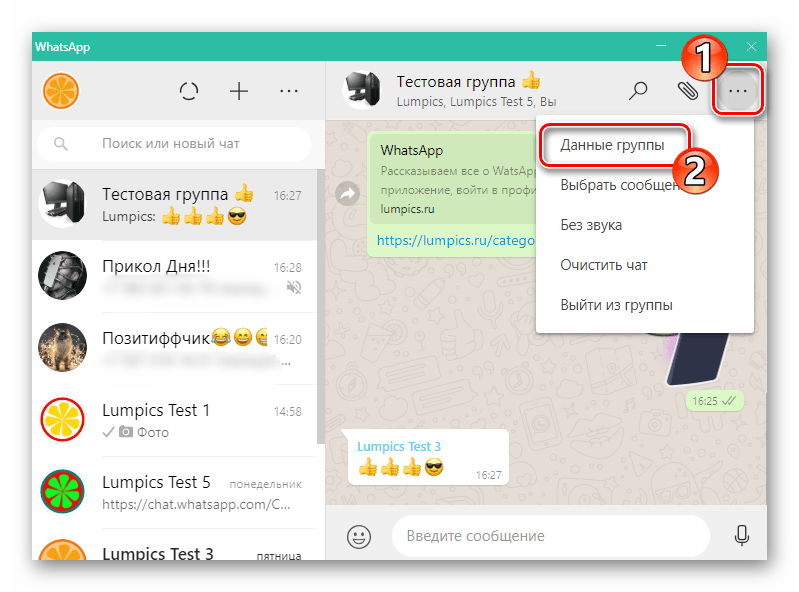
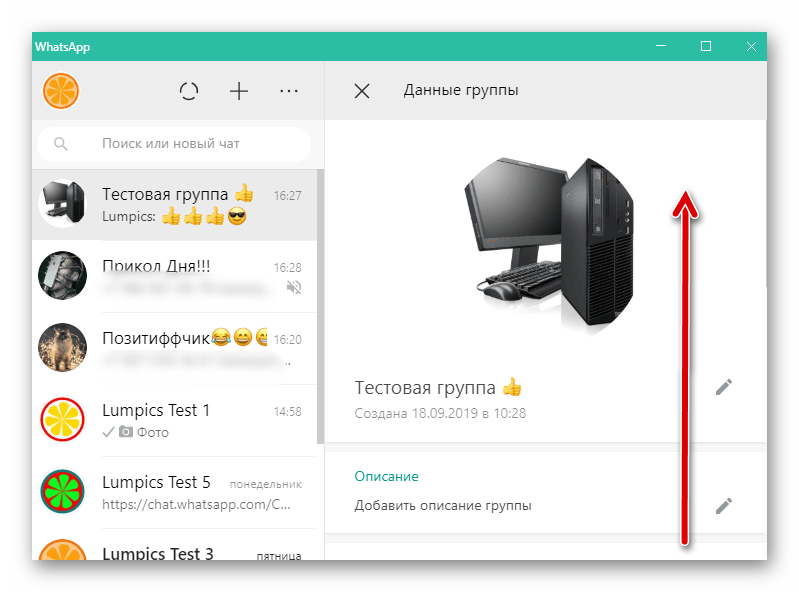
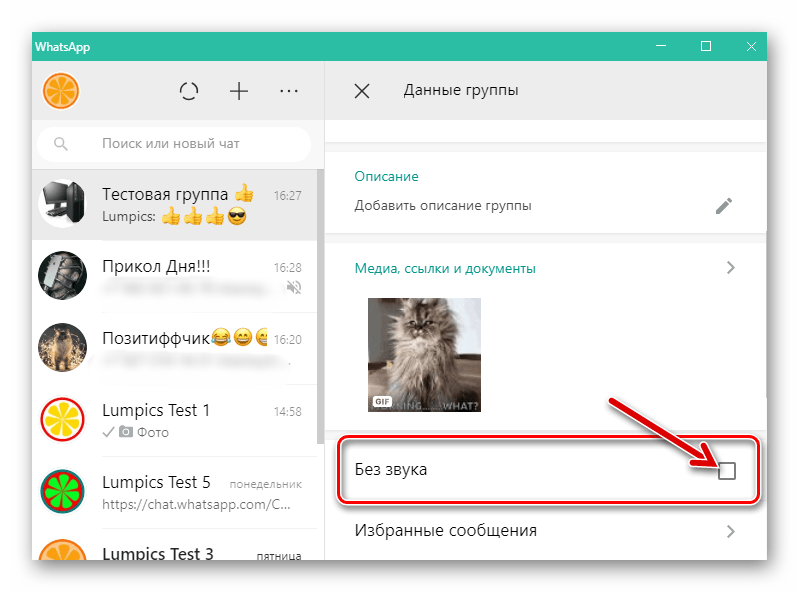
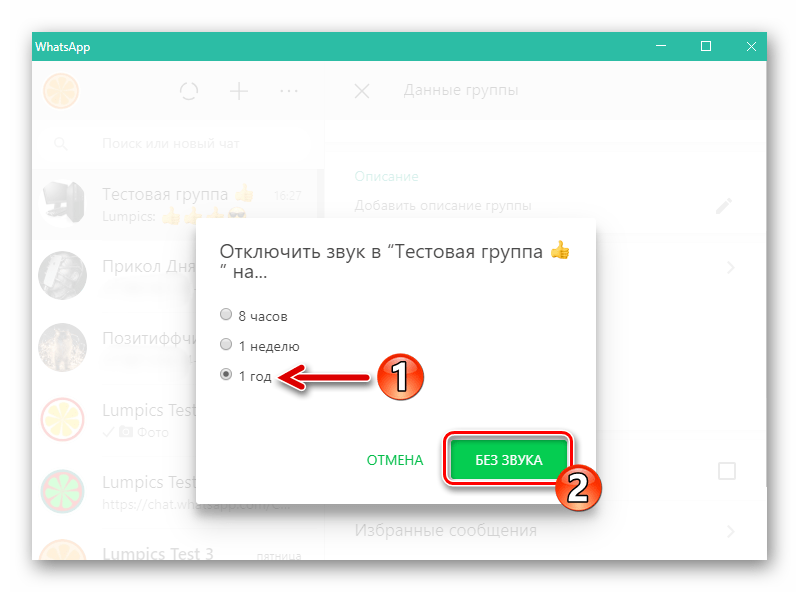
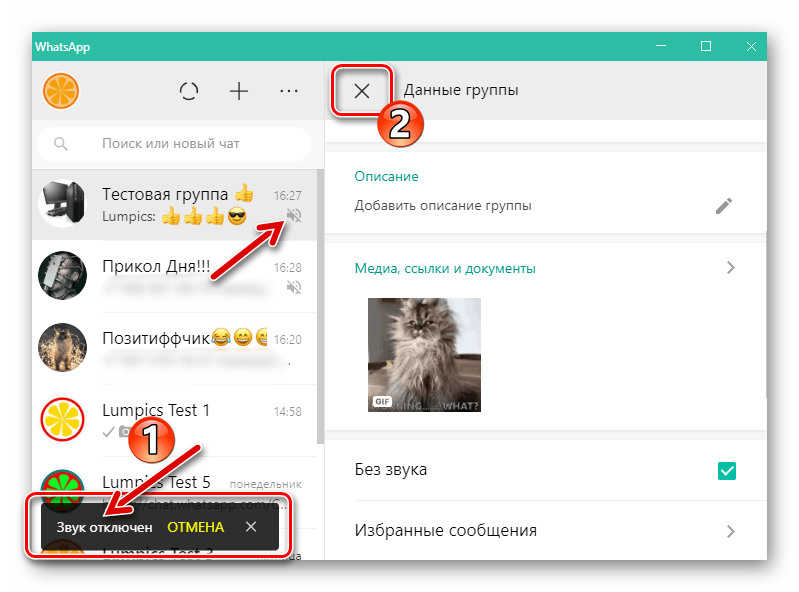
Способ 2: Список чатов
- Найдите заголовок группы в расположенном слева окна перечне открытых переписок и кликните по наименованию чата правой кнопкой мыши.
- В отобразившемся контекстном меню щёлкните «Без звука».
- Выполните пункт № 5 из предыдущей инструкции в этой статье.
- Если вам необходимо деактивировать оповещения, поступающие из нескольких сообществ, выполните вышеперечисленные манипуляции в отношении каждого из них.

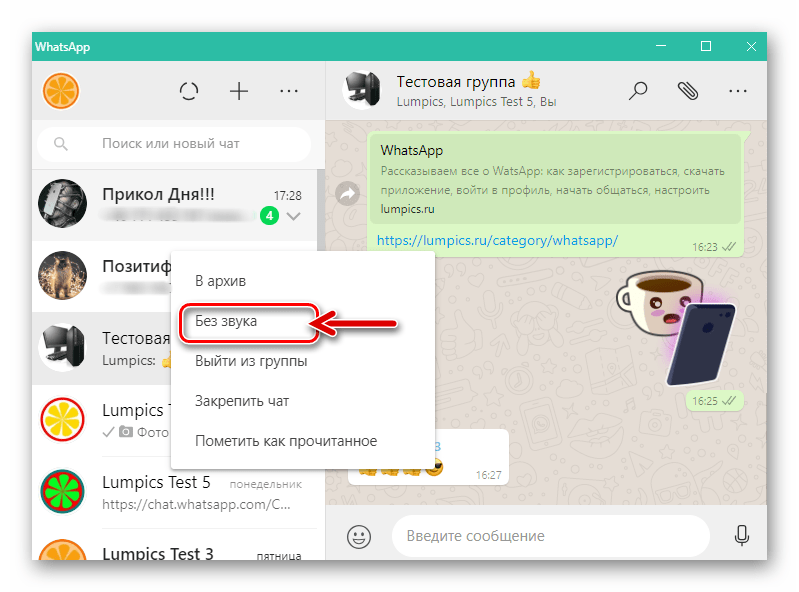
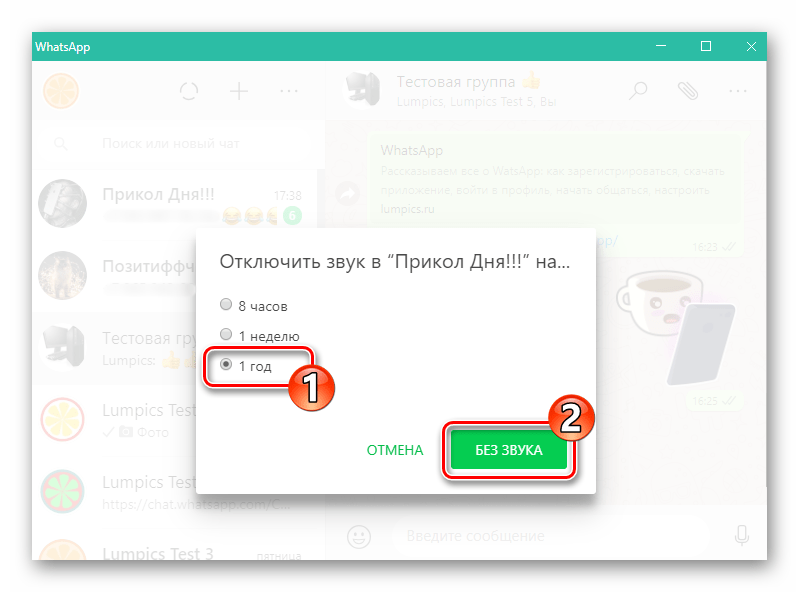
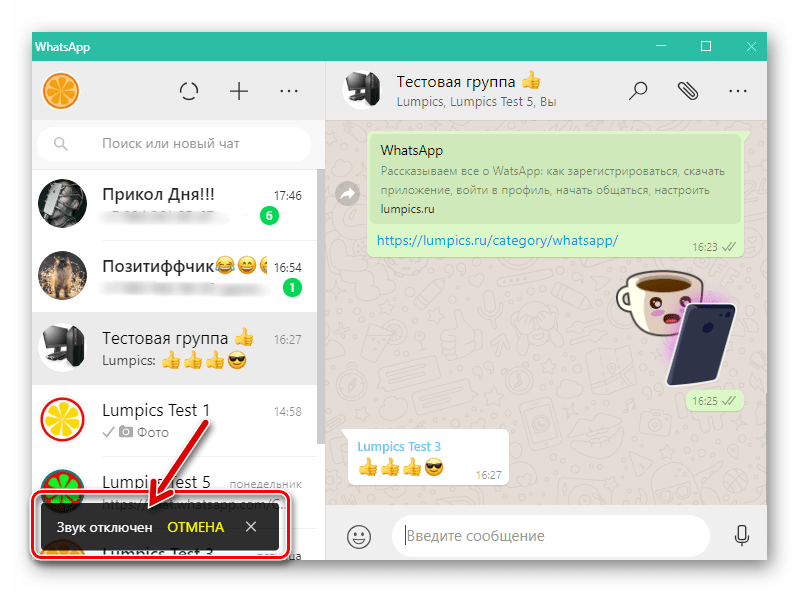
Заключение
Возможность отключения генерируемых групповыми чатами WhatsApp уведомлений весьма востребована среди пользователей мессенджера. Как видите, вне зависимости от используемого устройства, деактивация оповещений выполняется очень просто и может быть задействована в любой момент, когда возникнет такая потребность.
 Наша группа в TelegramПолезные советы и помощь
Наша группа в TelegramПолезные советы и помощь
 lumpics.ru
lumpics.ru
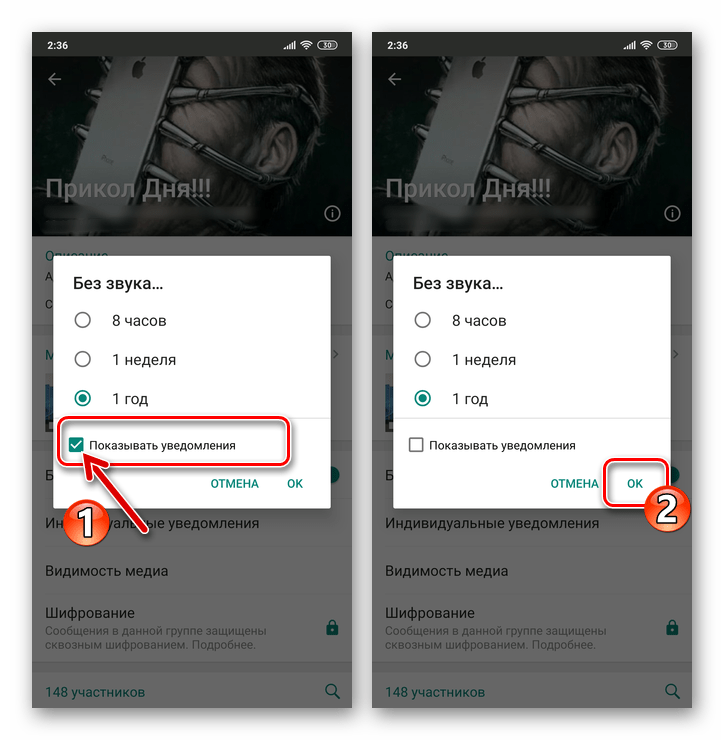
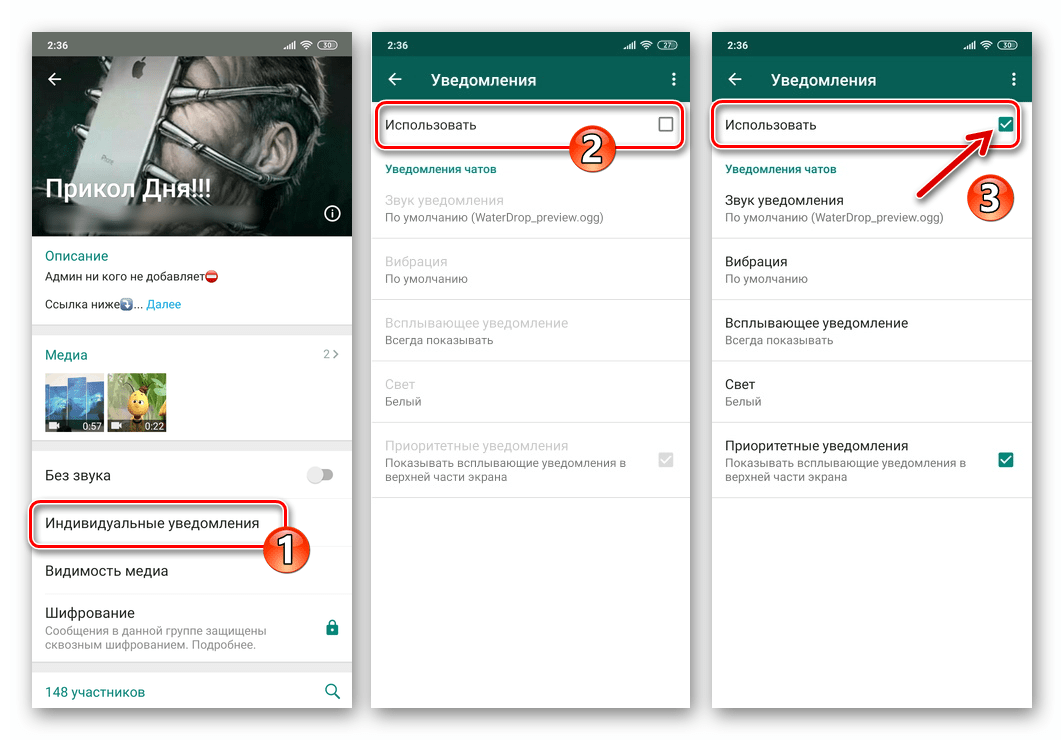
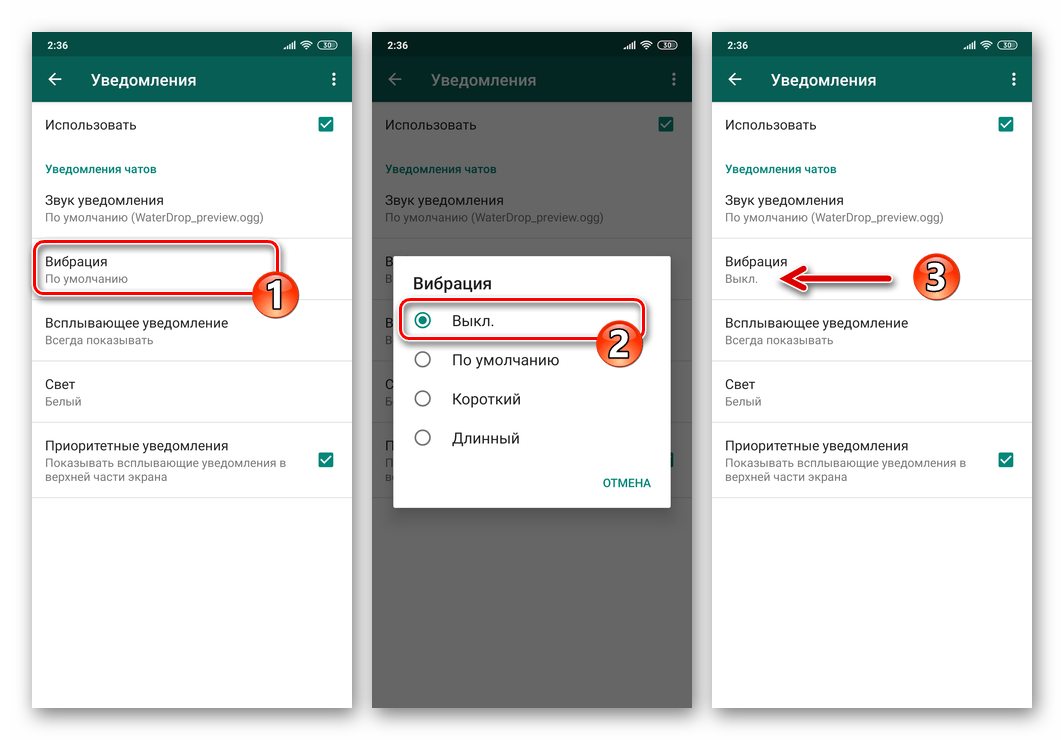
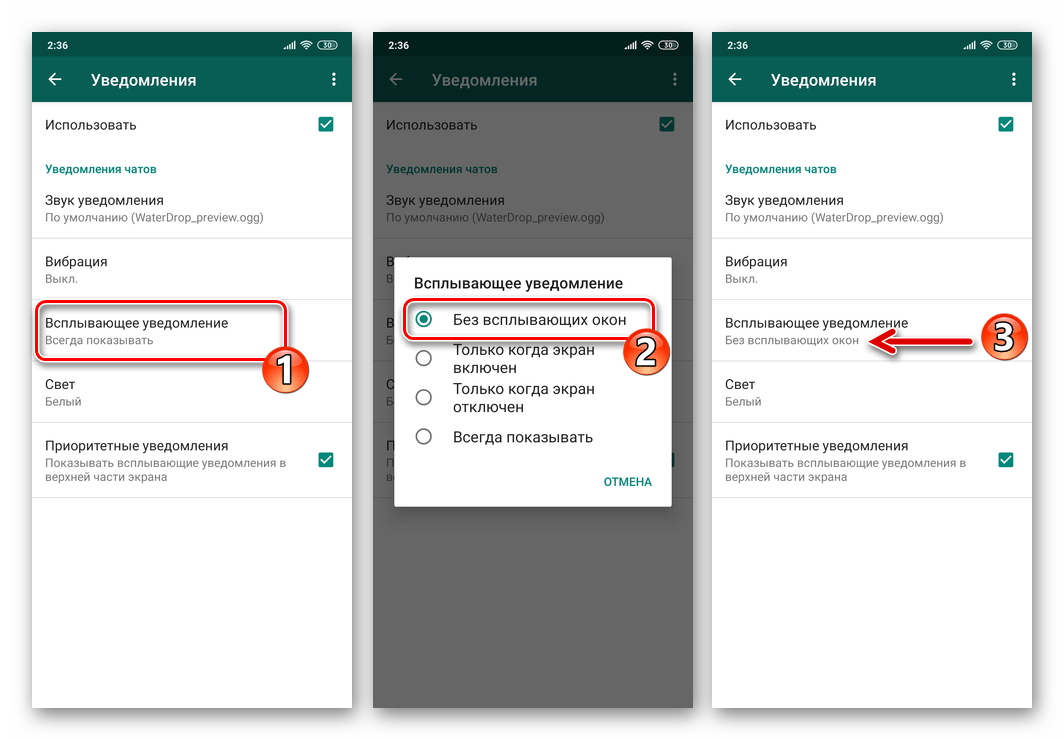
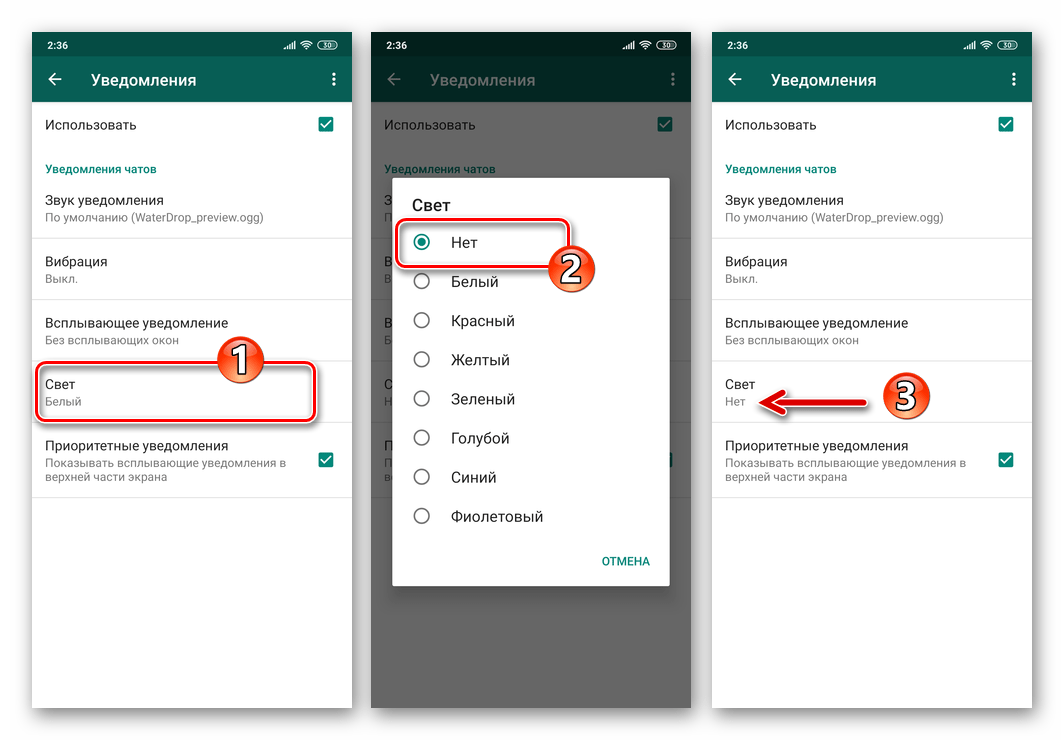
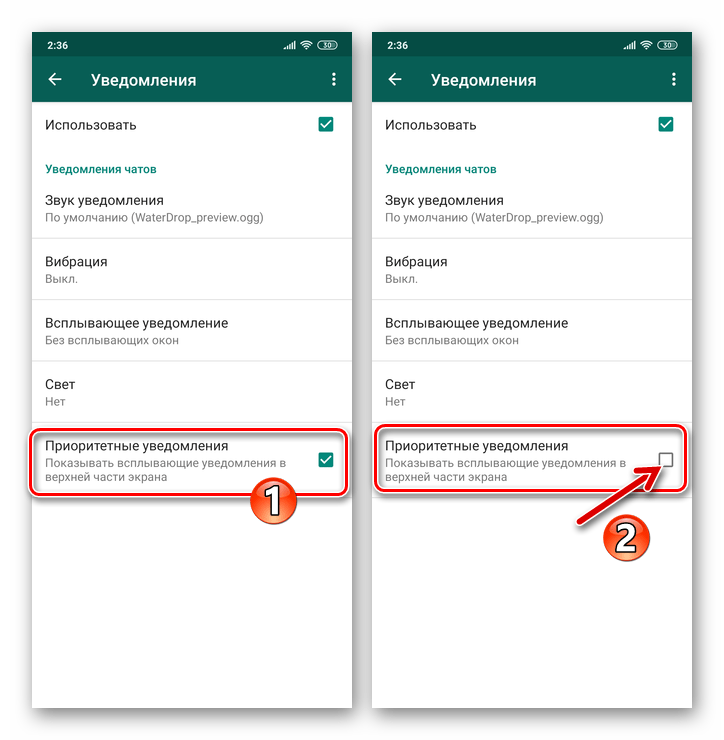

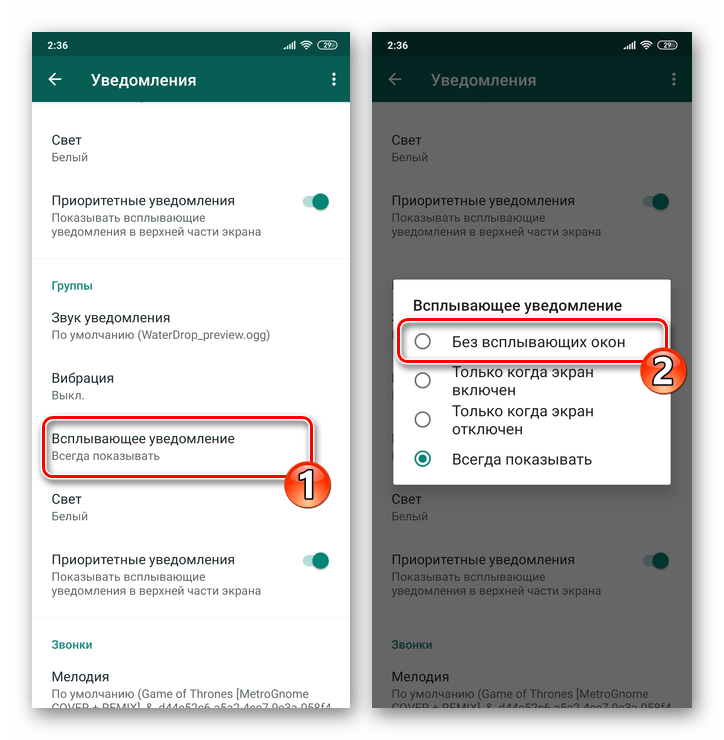
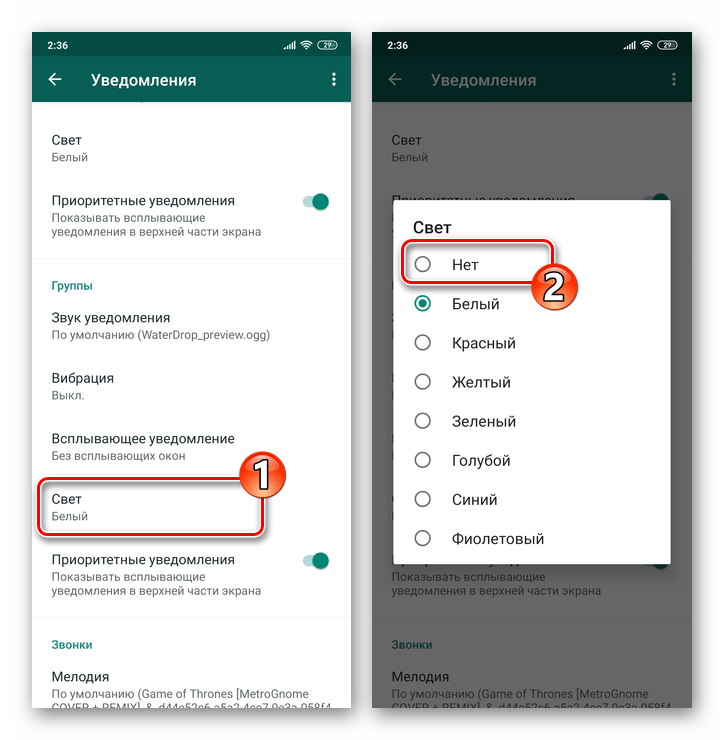
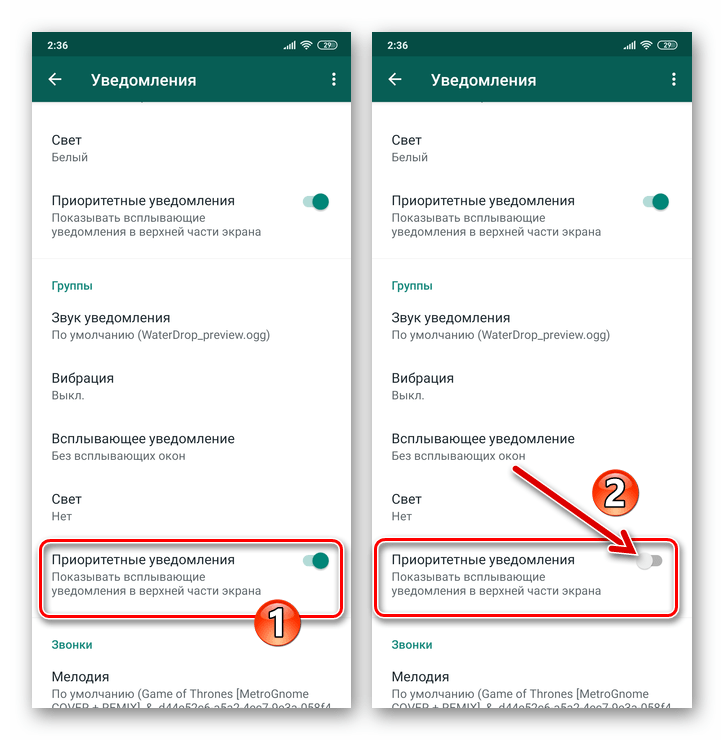
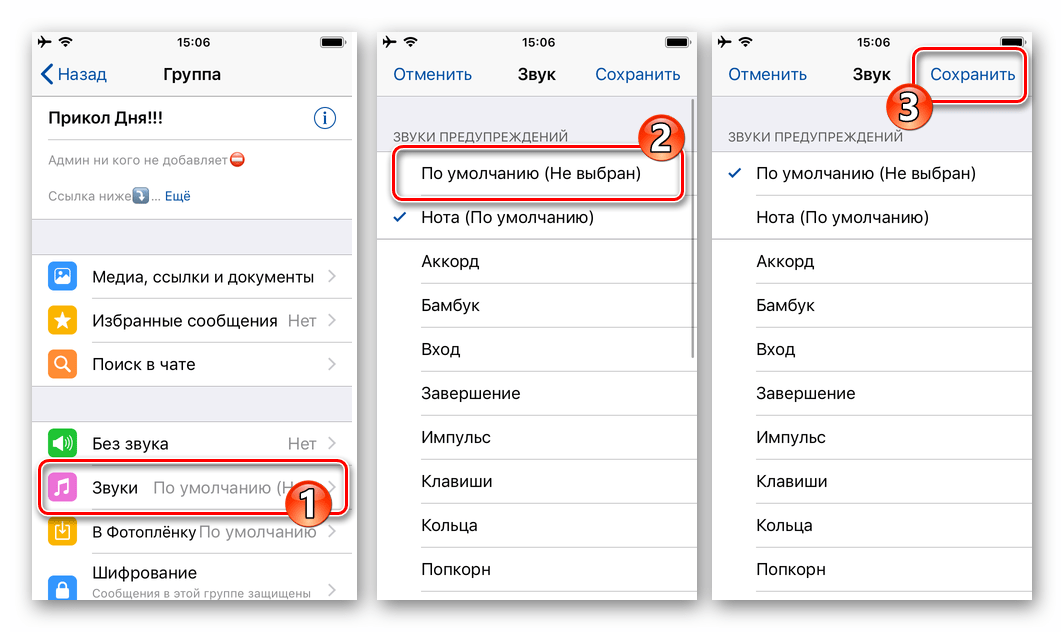
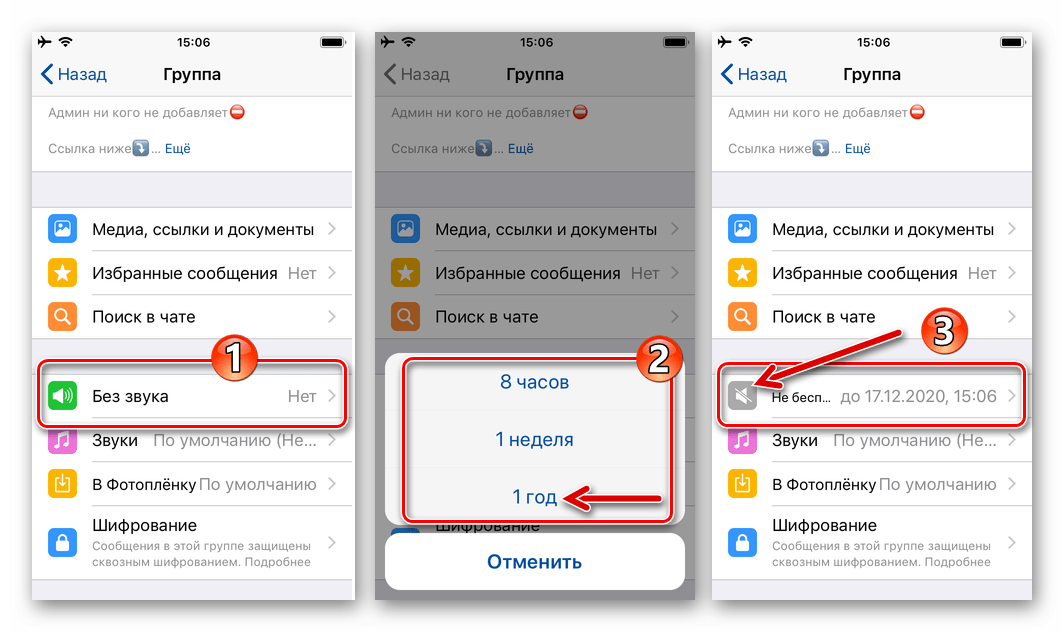
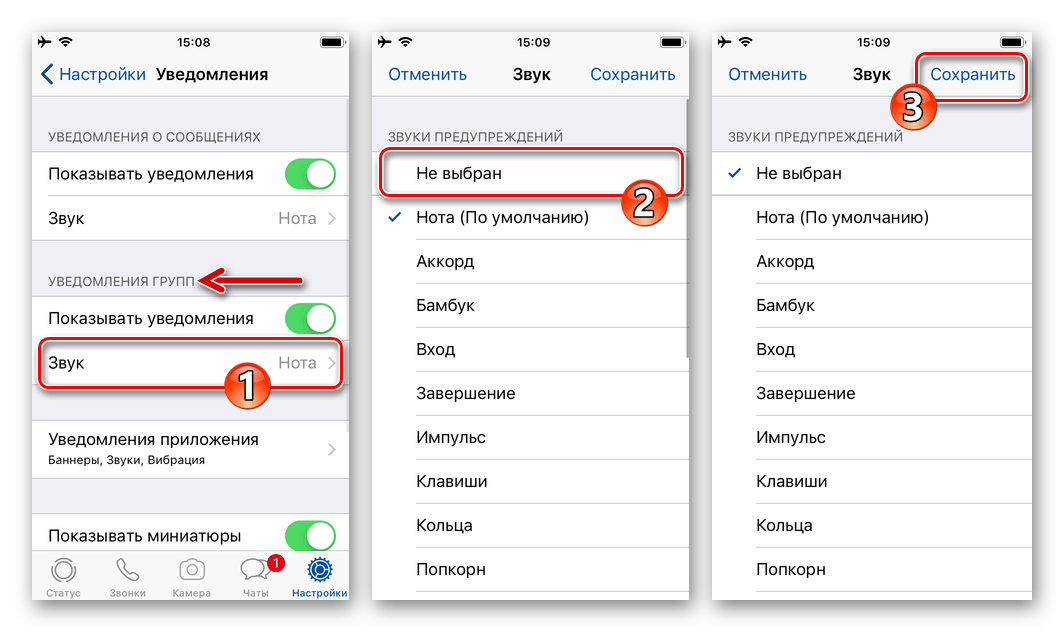





Как в Ватсап в групповом чате убрать информацию кто вошёл (или кто вышел)? Это тоже уведомления, но технического плана, и они своим обилием мешают общению, и по сути являются спамом.
Здравствуйте, Борис. Требуемая вам возможность не предусмотрена разработчиками мессенджера WhatsApp, поэтому реализовать её не получится никаким образом.
Как удалить из группового чата WhatsApp оповещение «вышел из группы»?
Здравствуйте. Возможность удаления указанного оповещения отдельно в мессенджере не предусмотрена, это реально осуществить только на своём устройстве, одновременно стерев все другие сообщения из группы. В таком варианте следует действовать как в случае с обычным чатом WhatsApp
Подробнее: Как удалить переписку в WhatsApp на Android, iOS и Windows
Всё сделала, как указано в первом пункте «Способ 1: Отдельная группа», но эффекта нет. Уведомления всё также всплывают в телефоне и соответственно, браслет вибрирует
Спасибо. Даже те функции, которые есть существенно помогли ограничить поток сообщений :). Просто просматриваю группу в определенное время, не отвлекаясь в остальное время. Спасибо за подсказку :).
Хочу отключить уведомления полностью (звук и изображение) в одной группе от всех участников, кроме АДМИНОВ, то есть выборочно. Я так поняла такой возможности нет просто технически. Да, я не админ этой группы.
Здравствуйте, Екатерина. Да, вы все верно поняли — отключение уведомлений в рамках группы WhatsApp может быть осуществлено только в отношении всех участников чата, включая Администраторов, одновременно.